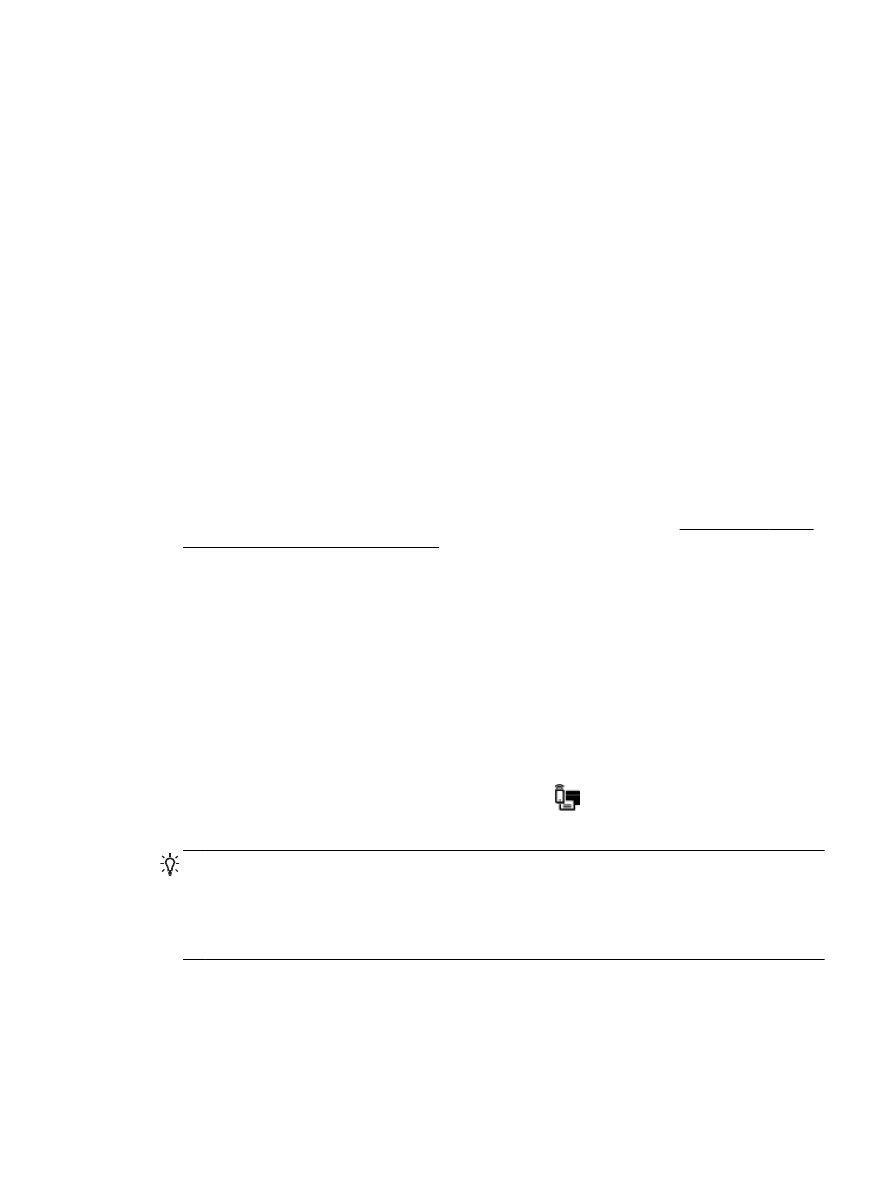
Utilisation de Sans fil direct HP
Grâce à la fonction Sans fil Direct HP, vous pouvez lancer une impression sans fil depuis un
ordinateur, un smartphone, une tablette ou un autre appareil compatible Wi-Fi, sans passer par une
connexion réseau sans fil.
Consignes d'utilisation pour Sans fil Direct HP
●
Veillez à ce que votre ordinateur ou périphérique mobile dispose des logiciels requis.
Si vous utilisez un ordinateur, veillez à ce que le logiciel fourni avec l'imprimante HP soit bien
installé.
●
Si vous n'avez pas installé le logiciel de l'imprimante HP sur l'ordinateur, connectez-vous
d'abord au réseau sans fil direct. Puis, installez le logiciel. Sélectionnez Sans fil lorsque vous
êtes invité à indiquer le type de connexion par le logiciel d'impression.
●
Si vous utilisez un périphérique mobile, veillez à ce qu'une application d'impression compatible
soit bien installée. Pour en savoir sur l'impression mobile, rendez-vous sur www.hp.com/global/
us/en/eprint/mobile_printing_apps.html.
●
Veillez à ce que la liaison Sans fil Direct HP soit activée sur l'imprimante et, si nécessaire, que la
sécurité soit activée.
●
Une même connexion pour l'impression Sans fil Direct HP HP peut servir à cinq ordinateurs et
appareils mobiles.
●
Sans fil Direct HP peut servir alors que l'imprimante est également connectée à un ordinateur
via un câble USB ou à un réseau utilisant une connexion sans fil.
●
Sans fil Direct HP ne peut pas servir à relier un ordinateur, un appareil mobile ou une
imprimante à Internet.
Pour désactiver Sans fil direct HP
1.
Sur le panneau de commande de l'imprimante, touchez
(Sans fil Direct HP).
2.
Touchez Activé pour Sans fil direct HP.
ASTUCE : Si vous souhaitez utiliser l'impression sans fil directe HP de manière plus sécurisée
et si l'ordinateur ou le terminal mobile prend en charge le cryptage WPA2, sélectionnez Sécurité
pour activer ou désactiver la sécurité. Une fois la sécurité activée, seuls les utilisateurs
disposant du mot de passe peuvent établir une connexion sans fil avec l'imprimante. Si la
sécurité est désactivée, quiconque muni d'un périphérique à connectivité sans fil et placé
suffisamment prêt de l'imprimante pour établir une connexion sans fil est en mesure de le faire.
FRWW
Utilisation de Sans fil direct HP 81
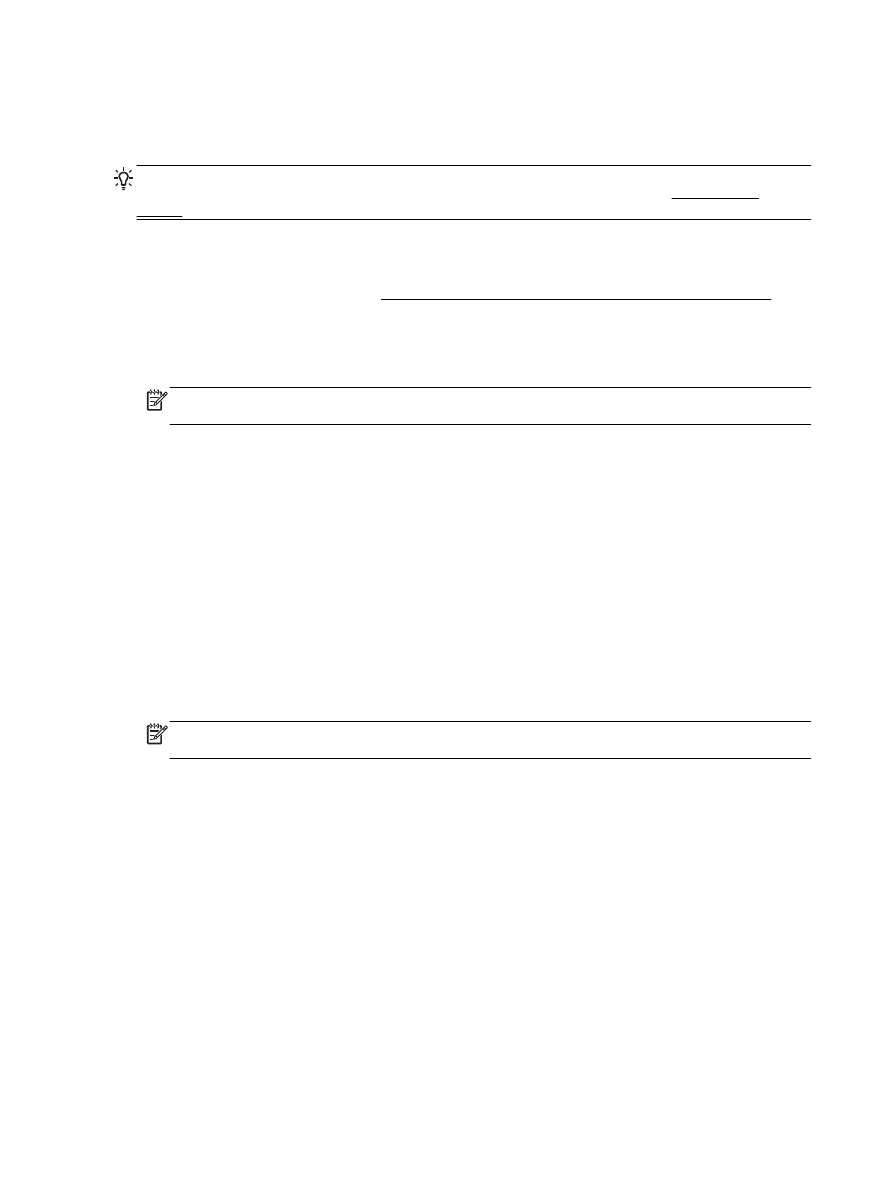
3.
Touchez Nom sans fil direct HP pour afficher le nom Sans fil Direct HP.
4.
Si vous avez activé la sécurité, touchez Mot de passe de sécurité pour afficher le mot de passe
de la connexion directe sans fil HP.
ASTUCE : Vous pouvez également activer la connexion sans fil directe HP depuis l'EWS. Pour plus
d'informations sur l'utilisation du serveur Web intégré, reportez-vous à la section Serveur Web
intégré.
Impression depuis un périphérique mobile à connexion sans fil
Veillez à bien avoir installé une application d'impression compatible sur le périphérique mobile. Pour
plus d'informations, rendez-vous sur www.hp.com/global/us/en/eprint/mobile_printing_apps.html.
1.
Assurez-vous d'avoir activé Sans fil Direct HP sur l'imprimante.
2.
Activez la connexion Wi-Fi sans fil sur votre périphérique mobile. Pour plus d'informations,
reportez-vous à la documentation fournie avec le périphérique mobile.
REMARQUE : Si votre périphérique mobile ne prend pas en charge la connexion Wi-Fi, vous
ne pourrez pas utiliser Sans fil Direct HP.
3.
Connectez-vous à un nouveau réseau depuis LE périphérique mobile. Utilisez la procédure
habituelle pour vous connecter à un nouveau réseau ou point d'accès sans fil Sélectionnez le
nom Sans fil Direct HP dans la liste des réseaux sans fil affichés, tels que HP-Print-**-Officejet
Pro XXXX (où ** correspondent aux caractères uniques permettant d'identifier votre imprimante
et XXXX désigne le numéro de modèle situé sur l'imprimante).
Si l'accès à l'impression Sans fil Direct HP est sécurisé, saisissez le mot de passe lorsque vous
y êtes invités.
4.
Imprimez votre document.
Impression depuis un ordinateur à connexion sans fil (Windows)
1.
Assurez-vous d'avoir activé Sans fil Direct HP sur l'imprimante.
2.
Activez la connexion Wi-Fi sur l'ordinateur. Pour plus d'informations, reportez-vous à la
documentation fournie avec l'ordinateur.
REMARQUE : Si votre ordinateur ne prend pas en charge la connexion Wi-Fi, vous ne pourrez
pas utiliser Sans fil Direct HP.
3.
Connectez-vous à un nouveau réseau depuis l'ordinateur. Utilisez la procédure habituelle pour
vous connecter à un nouveau réseau ou point d'accès sans fil Sélectionnez le nom Sans fil
Direct HP dans la liste des réseaux sans fil affichés, tels que HP-Print-**-Officejet Pro XXXX (où
** correspondent aux caractères uniques permettant d'identifier votre imprimante et XXXX
désigne le numéro de modèle situé sur l'imprimante).
Si l'accès à l'impression Sans fil Direct HP est sécurisé, saisissez le mot de passe lorsque vous
y êtes invités.
4.
Passez à l'étape 5 si l'imprimante est installée et reliée à l'ordinateur sur un réseau sans fil. Si
l'imprimante est installée et reliée à l'ordinateur par un câble USB, procédez comme suit pour
installer le logiciel d'impression HP à l'aide de la connexion Sans fil Direct HP HP.
a.
En fonction de votre système d’exploitation, exécutez l’une des opérations suivantes :
82 Chapitre 8 Configuration du réseau
FRWW
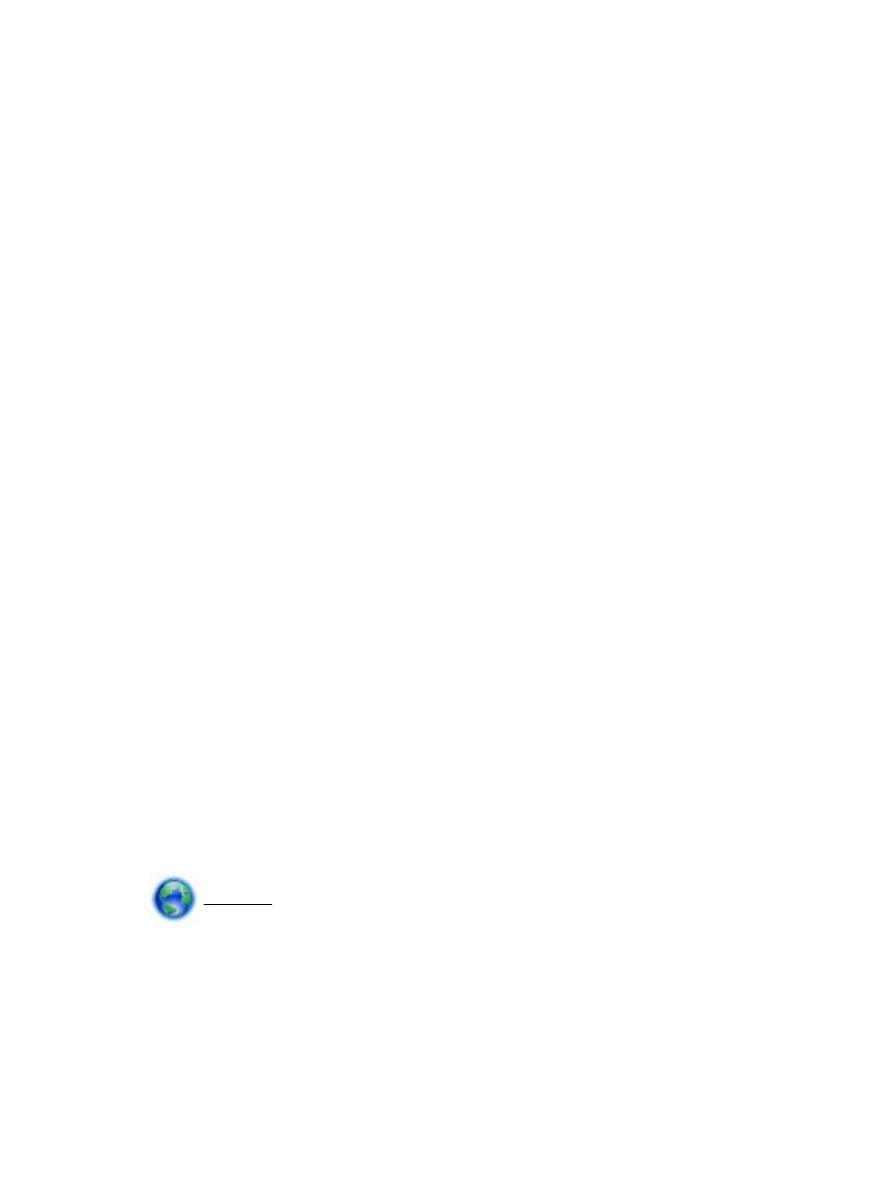
●
Windows 8.1 : cliquez sur la flèche située en bas à gauche de l'écran d'accueil, puis
sur le nom de l'imprimante et sur Utilitaires.
●
Windows 8 : cliquez avec le bouton droit de la souris sur l'écran d'accueil. Dans la
barre d'applications, sélectionnez Toutes les applications , puis cliquez sur l'icône
portant le nom de l'imprimante et sélectionnez Utilitaires.
●
Windows 7, Windows Vista et Windows XP : Sur le bureau de l'ordinateur, cliquez sur
Démarrer, sélectionnez Tous les programmes, cliquez sur HP, puis sur le dossier de
votre imprimante.
b.
Cliquez sur Configuration de l'imprimante & Logiciel, puis cliquez sur Connecter une
nouvelle imprimante
c.
Quand l'écran du logiciel présentant les Options de connexion apparaît, sélectionnez Sans
fil.
Sélectionnez votre logiciel d'impression HP dans la liste des imprimantes détectées.
d.
Suivez les instructions à l'écran.
5.
Imprimez votre document.
Impression depuis un ordinateur à connexion sans fil (OS X)
1.
Assurez-vous d'avoir activé Sans fil Direct HP sur l'imprimante.
2.
Activez le Wi-Fi sur l'ordinateur.
Pour plus d'informations, voir la documentation fournie par Apple.
3.
Cliquez sur l'icône Wi-Fi et sélectionnez le nom Sans fil Direct HP, comme HP-Print-**-Officejet
Pro XXXX (où ** correspondent aux caractères uniques permettant d'identifier votre imprimante
et XXXX désigne le numéro de modèle situé sur l'imprimante).
Si l'accès à l'impression Sans fil Direct HP est sécurisé, saisissez le mot de passe lorsque vous
y êtes invités.
4.
Ajoutez l'imprimante.
a.
Ouvrez l'Préférences système.
b.
Selon votre système d'exploitation, cliquez sur Imprimantes et fax, Imprimantes et scanners
ou Imprimantes et scanners dans la section Matériel.
c.
Cliquez sur le + en dessous de la liste des imprimantes sur la gauche.
d.
Sélectionnez l'imprimante dans la liste des imprimantes détectées (le terme « Bonjour »
figure dans la colonne de droite en regard du nom de l'imprimante), puis cliquez sur
Ajouter.
Cliquez ici pour le dépannage en ligne de la fonction Sans fil direct HP ou pour obtenir plus
d'aide pour la configuration de la fonction. (Ce site Web peut être encore indisponible dans certaines
langues.)
FRWW
Utilisation de Sans fil direct HP 83
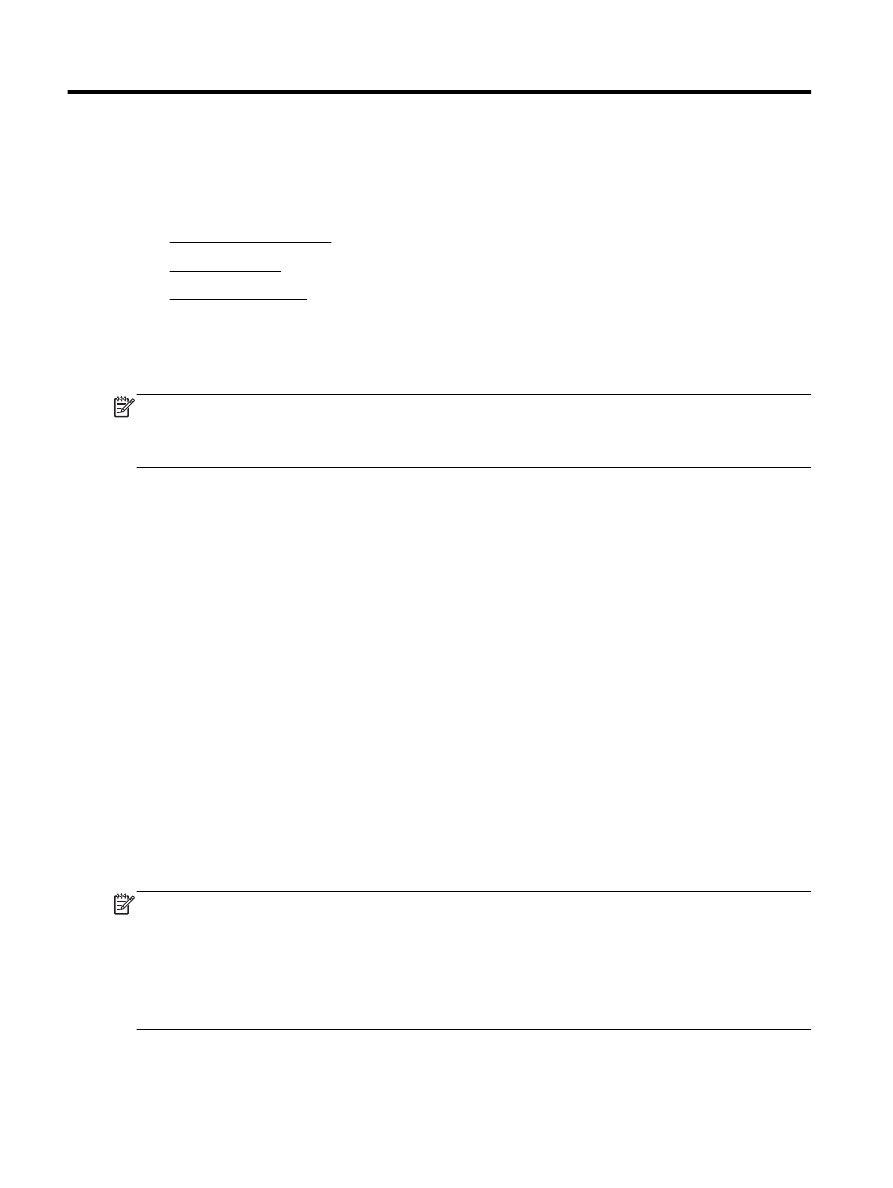
9